
HELLO 大家好!
昨天在知乎上回答了一个问题,“有没有一个PPT技巧,让你觉得人生都亮了?”
作为一个入行5年的PPT设计师,我认真回答了一下这个问题,没想到回答还火了,冲上了知乎的热榜。
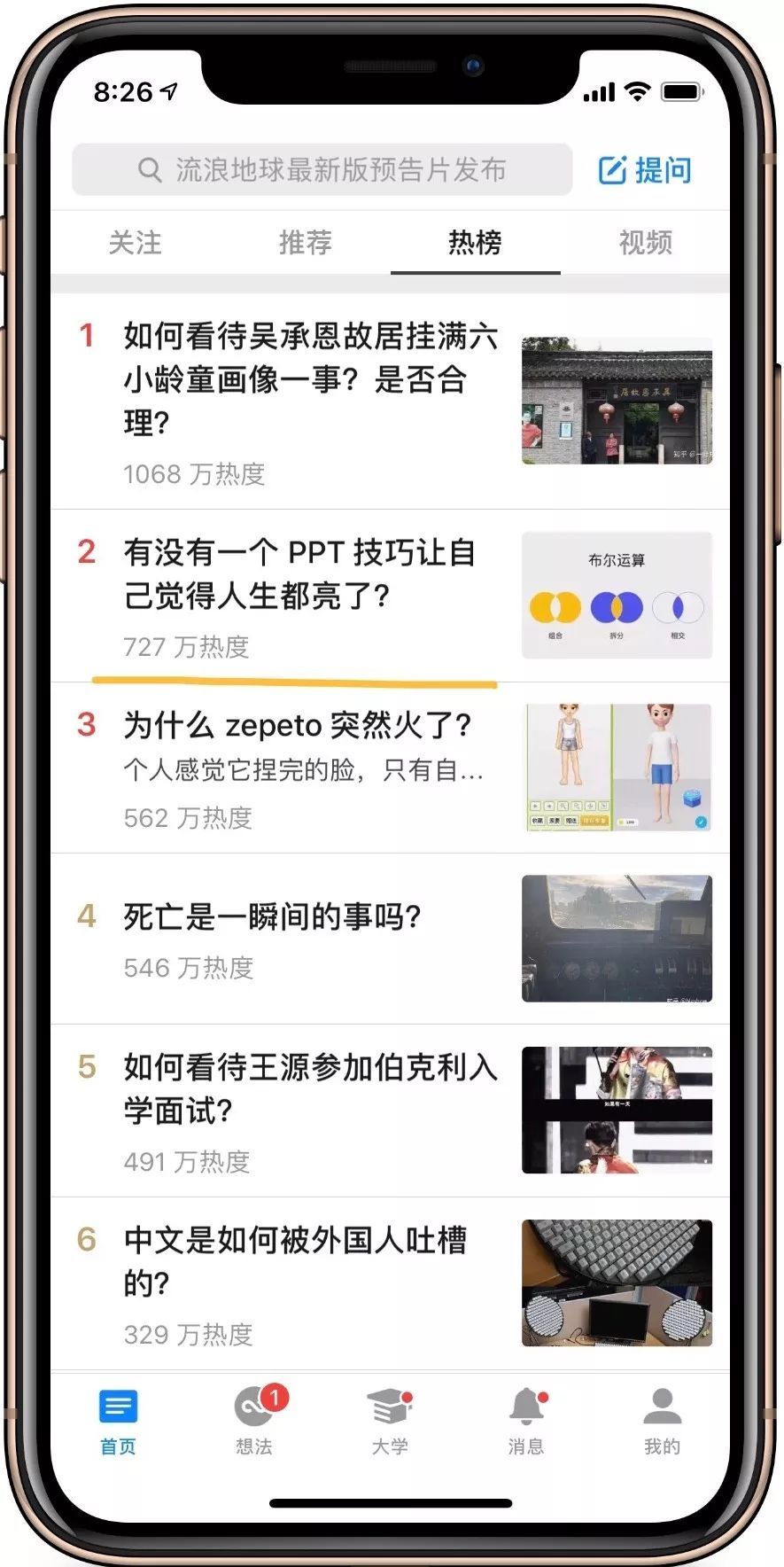
其实这是一篇复盘的文章,很多技巧我都在公众号上发过,如果你经常看我的文章,可以检测一下是不是都会了,如果你是新粉丝,那么你可以认真阅读一下这篇干货。
接下来开始今天的正文~
有没有一个PPT技巧,让你觉得人生都亮了?这句话其实可以这么说,有没有一个技巧,让你感觉打开了“新世界”的大门?
我觉得是有的,而且不止一个,我总结了一下,大概有下面5个。刚学习到这些技巧的时候,我都会发出一句“哇偶,PPT还可以这么玩?”的惊叹。
1、最神奇的布尔运算
布尔运算是office2010以上版本才有的功能,指的是形状之间的联合、组合、拆分、相交、减除。在PowerPoint软件中,我们称之为合并形状工具。
理论上,有了布尔运算我们可以制作任何形状、编辑任何创意文字。
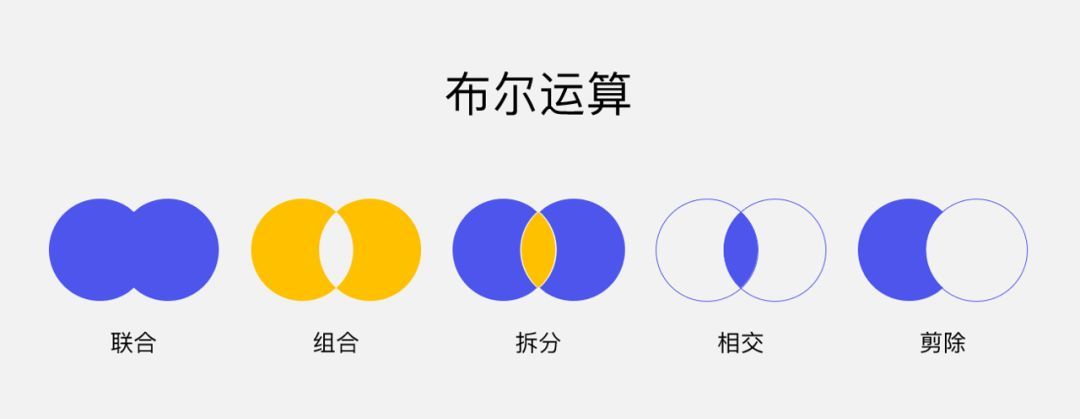
我们来简单举个例子
我们插入三个圆,一个圆角矩形,然后联合运算就可以得到一个云朵的图形。

原则上,只要我们运用得当,可以画出任何图形。比如画一个好看的哆啦A梦。


布尔运算还可以让PPT的文字更加大气,更有创意。
首先是金属字
找一张有质感的背景图片,然后与文字进行一个相交运算,就可以得到这样一个效果。
具体可以看一下操作图!

然后是创意拆分字
我们插入一个形状,还有一个文本,同时选中,进行一个拆分运算,就可以将文本拆开,我们就可以将其中的一些部分用图标进行替代。

再然后是镂空字
镂空字其实就是形状上被掏空的那部分所呈现的文字。
通过布尔运算得到的镂空字,可以让原本单调的文字充满活力,让幻灯片更出色。

比如上图中“享受阳光”四个字就是用了镂空字的效果,它包括两层,最下面一层是一张沐浴阳光的图片,上面一层是一个被掏空的色块。

布尔运算,还可以运用到图片的裁剪当中。
我们选中图片,然后选中形状,然后通过相交运算就可以得到我们想要的图片素材。

2、最好用的图片处理技巧:蒙版
如果你的PPT做的不好看,使用图片蒙版可以让你的PPT立马提升一个档次
所谓蒙版就是半透明的色块,它不仅可以降低图片对于文字信息的干扰,还可以给PPT营造一张神秘感,提升幻灯片的逼格。
蒙版在运用上主要有两种,一种是纯色蒙版,一种是渐变蒙版。

比如上面这个案例,图片亮度太高了,文字不易识别,所以我们给图片添加了一个纯色的蒙版,降低图片的干扰。

渐变蒙版

比如上面这个案例,我们发现图片的宽度不够,不足以铺满整个屏幕,通常我们的做法是剪切,但除此之外还有一种做法就是渐变蒙版。
我们可以给图片添加一个渐变的半透明色块,这样空白处就可以实现平缓的过渡。

具体的做法可以参考下图:

3、最强的快捷键F4
在office中,F4是一个神一样的存在,只要掌握了它,你的办公效率将会得到飞速的提升。
首先,它相当于一个对齐工具.
比如,如果我想生成4个圆,而且要保证圆之间横向对齐,间距相等,该怎么做?
首先,我们可以先画一个圆角矩形然后,同时按住Ctrl+Shift,横向拖动鼠标复制出一个圆
最后,按一下F4,就会等间距复制一个圆,再按一下F4,又会等距复制出一个圆。

(实际操作示意图)
其次,它相当于一个格式刷
用F4,我们不仅复制出一个图形,还可以复制上一步动作中的格式样式。比如改变形状颜色。

再次,它相当于一个表格工具
F4在不仅可以快速处理文本和形状,它还可以处理表格,比如增加表格的行数,合并单元格,更改颜色等等。
案例:我们要将下面的表格增加了6行,该怎么做呢?
做法非常简单,我们可以先下方插入一行,然后按5下F4,就可以了~

4、最酷的文字效果:将文字填充为图片
我们可以将PPT中的文字填充为图片,这样文字看起来更有力量感。
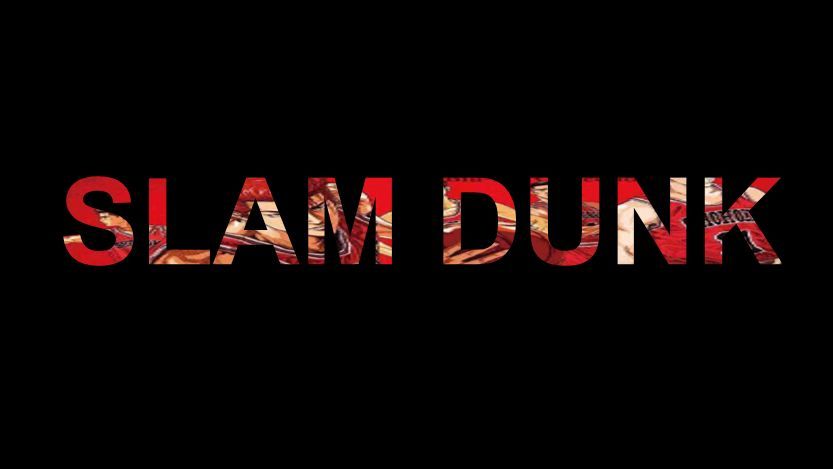
它的制作方法是怎样的呢?
首先,选中文本框,右键设置形状格式,在下面有一个文本填充,我们选择图片或者纹理填充。然后点击插入图片来源,选择我们想要填充的图片。

这里我填充的是一张灌篮高手的图片。
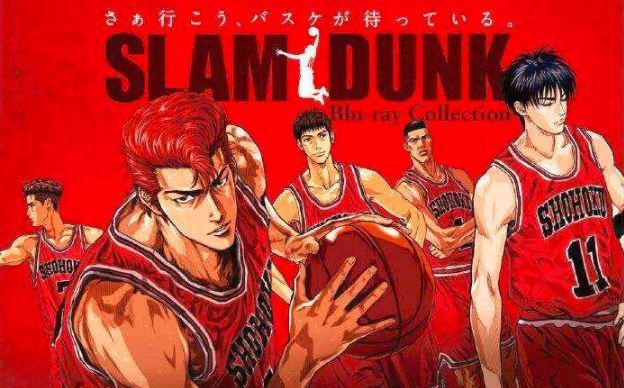
5、两个最帅气的动画效果:缩放定位和平滑动画
缩放定位
PowerPoint 缩放指的是我们点击幻灯片上的某张图片,就可以轻松的跳转到指定幻灯片。

缩放定位有三种类型,分别是摘要缩放定位、节缩放定位、 幻灯片缩放定位,三者有细微区别,但区别不大。
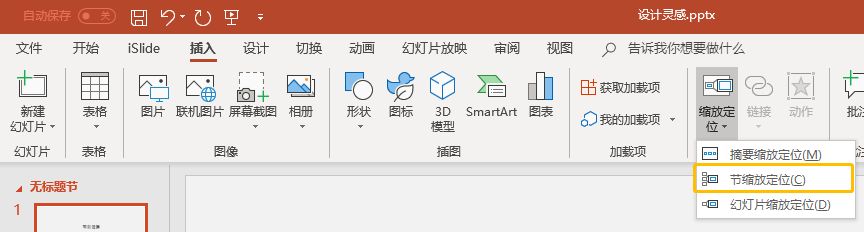
第二步,我们就会打开一个摘要定位的对话框,将你要放到缩放页的幻灯片全部勾选了。
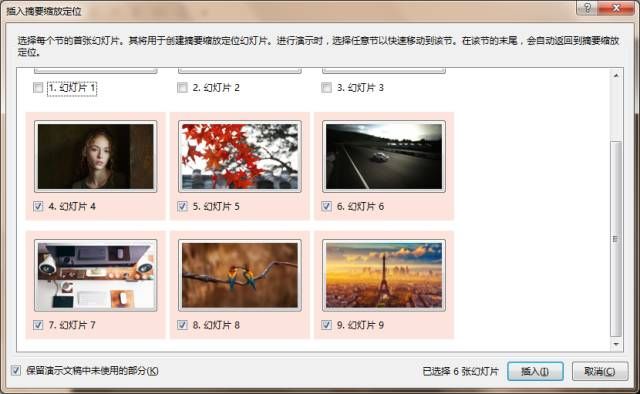
第三步,点击插入,是不是很简单,在幻灯片放映的情况下,点击我们想看的那一页的缩略图,就可以直接跳转到那一页。
在插入幻灯片略缩图后,只需改变略缩图的摆放角度,就可以出现旋转缩放的效果。

是不是很酷炫,但其实PPT缩放定位在操作上十分简单,很容易上手。
平滑动画
平滑动画是PPT种的一个切换效果,只要前后两张幻灯片的有相同的元素或者文本,他就可以实现两张幻灯片直接的平滑过渡。

看完这些,有没有感觉你的人生被点亮。希望我今天的分享,可以为你打开新世界的大门。
本文完







